Dialog zur Konfiguration
Die Darstellungsweise von Objekten in Ihrem Internetbrowser ist zum einen über Magik-Code gesteuert, zum anderen
können Sie aber über eine komfortable Menüoberfläche die Darstellung recht umfangreich steuern.
SW-Lookup Konfigurationsmenü
Um die Ansichtenkonfiguration zu starten, wählen Sie den Menüpunkt "System/Konfiguration/SW-Lookup Menü", oder geben
Sie am Magik-Prompt ps_manager.show_config() ein.
Es erscheint folgendes Fenster:
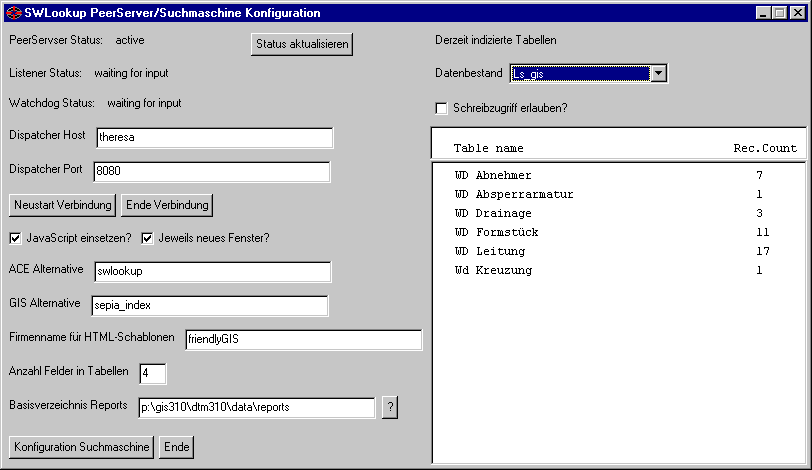
Das Dialogfenster besitzt folgende Einträge:
- Statusanzeigen für die Verbindung, und den Knopf "Status aktualisieren". Diesen brauchen Sie nur, wenn Sie sichergehen
wollen, daß die Anzeigen aktuell sind, etwa wenn die Verbindung nicht zustande kommen will und Sie die Ursache suchen.
- Knöpfe für den Neustart und Halt der aktiven Verbindung, sowie Felder für die Eingabe des Dispatchers (Host und Portnummer).
- Angabe der Alternative, aus welcher das ACE gelesen werden soll.
- Angabe der Alternative, in welcher die Datenbestände geschrieben werden (falls Sie für diese Schreibzugriff erlauben).
- Firmenname, welcher in allen HTML-Schablonen anstelle von $$company$$ eingeblendet wird.
- Aktivierung von Javascript für die HTML-Seiten. Javascript wird nur sehr sparsam verwendet, im Wesentlichen werden
mehrfache Links (z. B. für die Ansichten eines Objekts) dann als Liste angeboten, statt nebeneinander. Das ist übersichtlicher.
Sollten Sie aus Sicherheitsgründen in Ihren Browserkonfigurationen Javascript deaktiviert haben, muß diese Option aber
ausgeschaltet werden
- Angabe, wieviel Felder (aus der Konfiguration der sichtbaren Felder entnommen) für die Kurzbeschreibung in Tabellen
verwendet werden.
- Rechts oben die Liste der Datenbestände, umschaltbar. Für jeden Datenbestand werden dann die dort indizierten Tabellen
angezeigt und das Schaltfeld "Schreibzugriff erlauben?" aktualisiert.
Falls die Liste der Objektklassen noch leer ist, wählen Sie zuerst "Konfiguration der Suchmaschine" und erstellen Sie den Suchindex für die
gewünschten Objektklassen. Danach schließen Sie das Menü und öffnen es erneut (wichtig, weil die gespeicherten
Änderungen neu eingelesen werden müssen). Sie sehen dann (in Abhängigkeit vom ausgewählten Datenbestand)
die indizierten Objekte.

